ADT+NDK+OpenCV 环境部署
ADT+NDK+OpenCV 环境部署
最近在研究OpenCV图像处理,在这里介绍一下ADT+NDK+OpenCV 环境部署并简单实现一个图片的灰度化处理
开发工具
- ADT (adt-bundle-windows)
- NDK (android-ndk-r9d)
- OpenCV (OpenCV-2.4.10-android-sdk)
由于之前介绍过 ADT+NDK的环境部署,所以在这里只对OpenCV进行介绍
环境变量
注:本机的所有开发工具均放在 D:\DevTools目录下
- JAVA_HOME D:\DevTools\Java\jdk1.8.0_05
- Path .;%JAVA_HOME%\bin;%JAVA_HOME%\jre\bin;D:\DevTools\adt-bundle-windows\sdk\tools;D:\DevTools\adt-bundle-windows\sdk\platform-tools;
- CLASSPATH .;%JAVA_HOME%\lib\tools.jar;%JAVA_HOME%\lib\dt.jar;%JAVA_HOME%\bin;
一、OpenCV下载与配置
1.下载地址:http://sourceforge.net/projects/opencvlibrary/files/opencv-android/
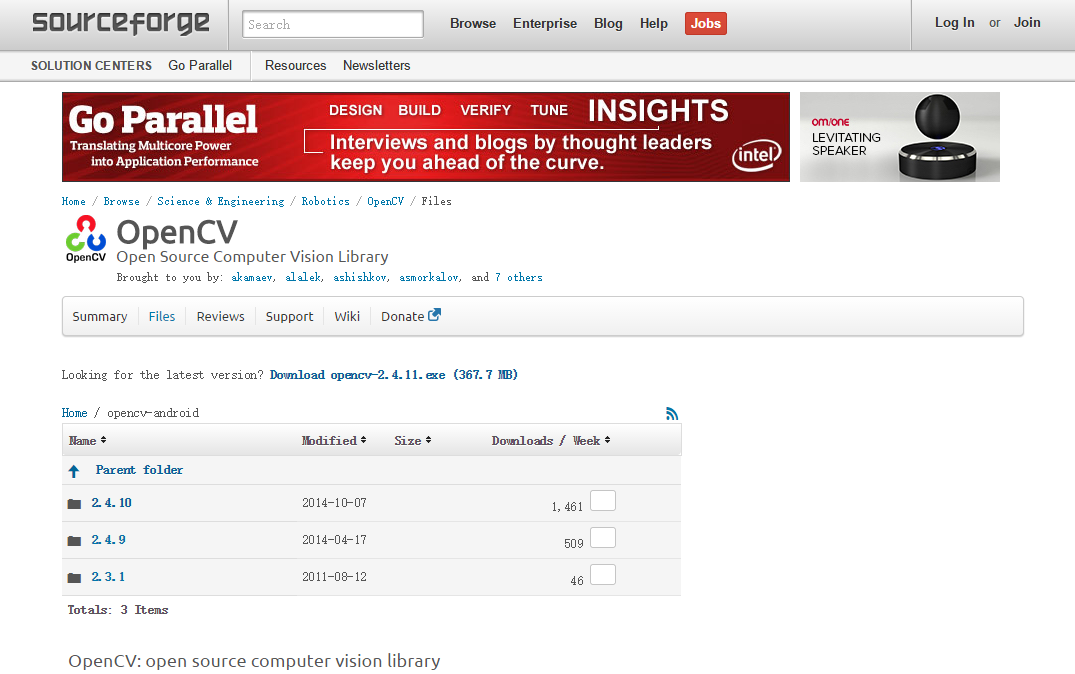
这里推荐使用 2.4.10版本,点击版本号即可下载,或者点击此处进行下载 http://jaist.dl.sourceforge.net/project/opencvlibrary/opencv-android/2.4.10/OpenCV-2.4.10-android-sdk.zip
2.下载后将压缩包解压至开发目录即可

二、实现OpenCV开发需要在本地配置NDK的开发环境
1.下载NDK 下载地址:http://developer.android.com/intl/zh-cn/tools/sdk/ndk/index.html#Downloads
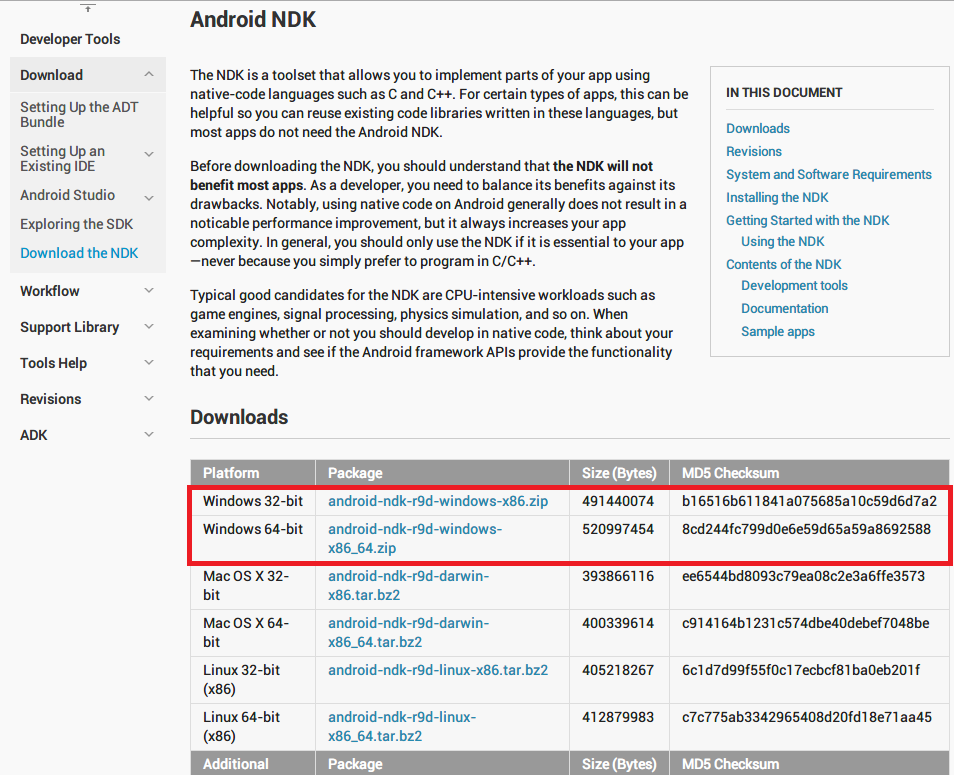
2.下载后将压缩包解压至开发目录即可
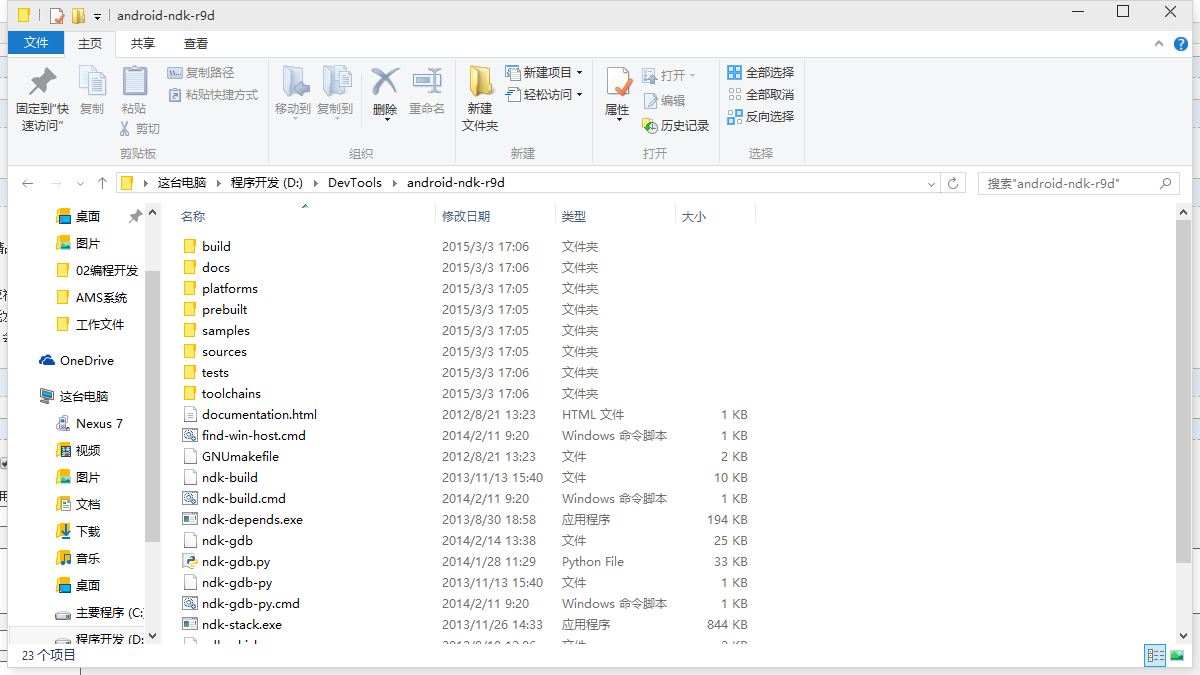
三、Eclipse内部参数配置
1.Window——Preferences——Android——SDK Location >>D:\DevTools\adt-bundle-windows\sdk ——Apply——OK
2.Window——Preferences——Android——NDK——NDK Location >>D:\DevTools\android-ndk-r9d ——Apply——OK
3.Window——Preferences——C/C++——Build——Environment,增加一个环境变量:变量名:NDKROOT 变量值:D:\DevTools\android-ndk-r9d ——Apply——OK
3.鼠标右键点击工程名称——Properties——Android >>在Project Build Target处选择安卓编辑器版本
4.鼠标右键点击工程名称——Properties——Android >>在Library处 ——Add——选择OpenCV Library

5.鼠标右键点击工程名称——Properties——C/C++ Build——Builder Settings——Build Commands>> ${NDKROOT}/ndk-build.cmd

6.鼠标右键点击工程名称——Properties——C/C++ Build——Behaviour
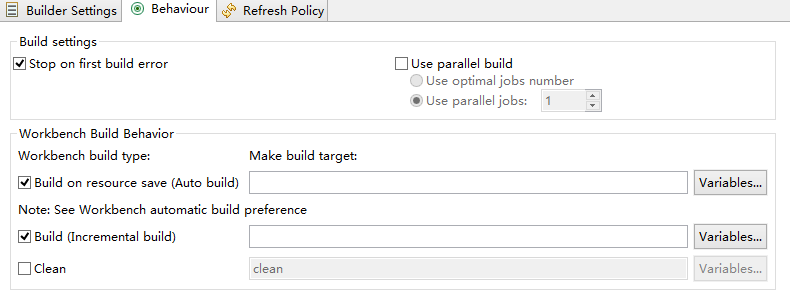
设置完毕后点击Apply——OK
7.鼠标右键点击工程名称——Properties——C\C++ General——Path and Symbols——Includes——GNU C++ 增加如下路径
- ${NDKROOT}/platforms/android-15/arch-arm/usr/include (注意此处的安卓版本)
- ${NDKROOT}/sources/cxx-stl/gnu-libstdc++/4.6/include
- ${NDKROOT}/sources/cxx-stl/gnu-libstdc++/4.6/libs/armeabi-v7a/include
- ${ProjDirPath}/../OpenCV-2.4.10-android-sdk/sdk/native/jni/include (此处使用ProjDirPath 以免遇到使用绝对路径导致的编译问题,注意此处的 OpenCV版本)
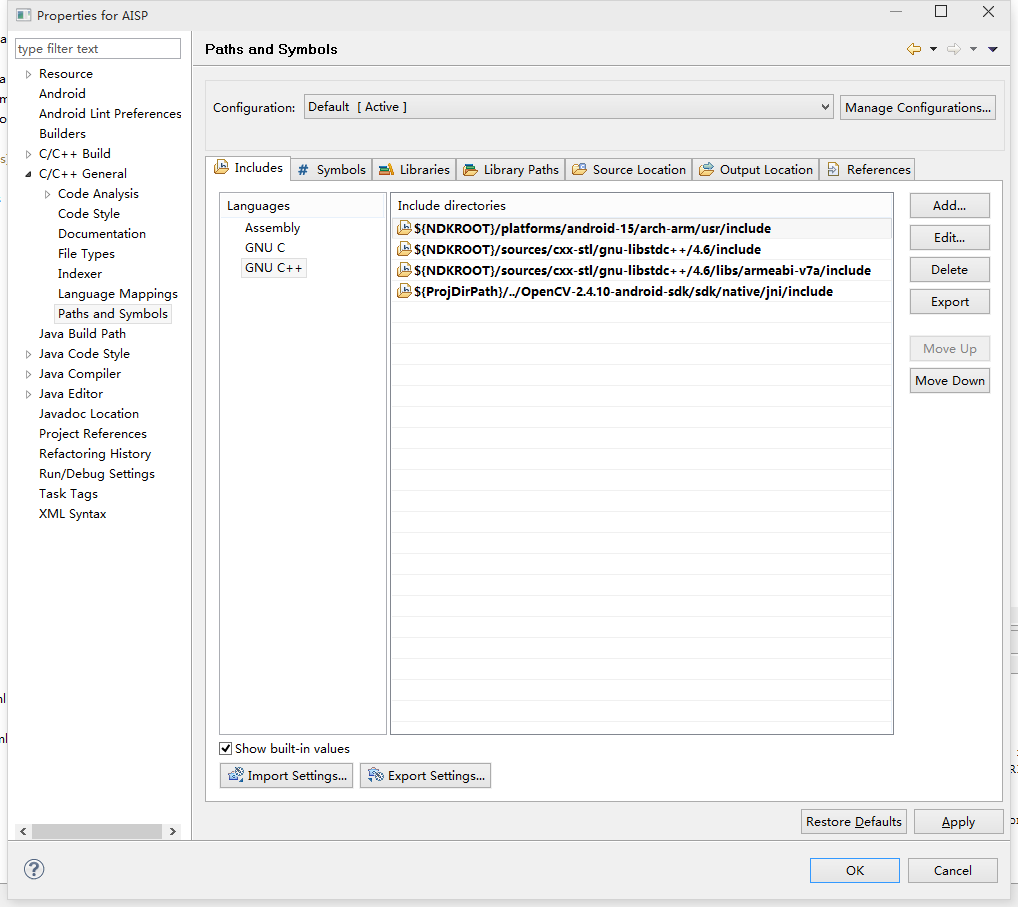
配置完成后 点击 Apply——OK,至此 环境部署基本完毕




 浙公网安备 33010602011771号
浙公网安备 33010602011771号